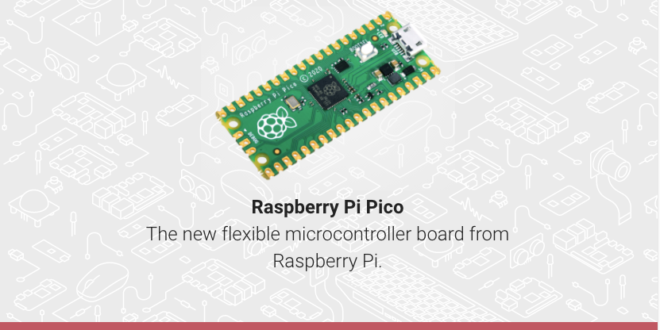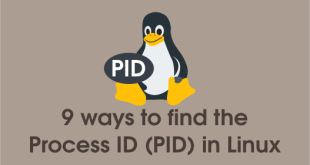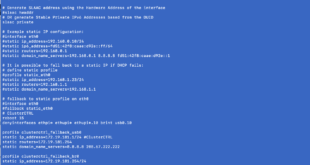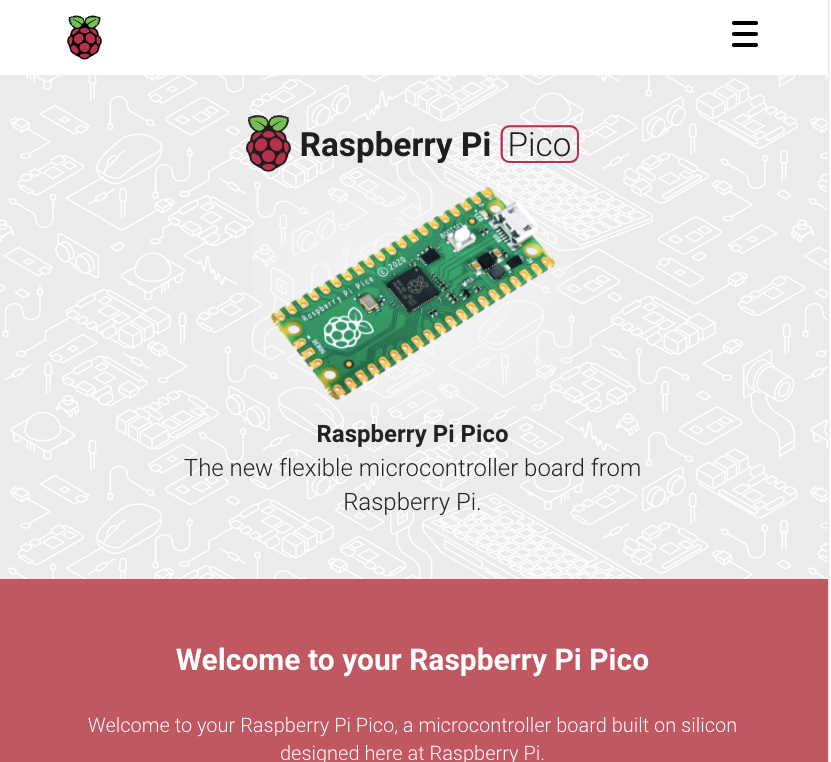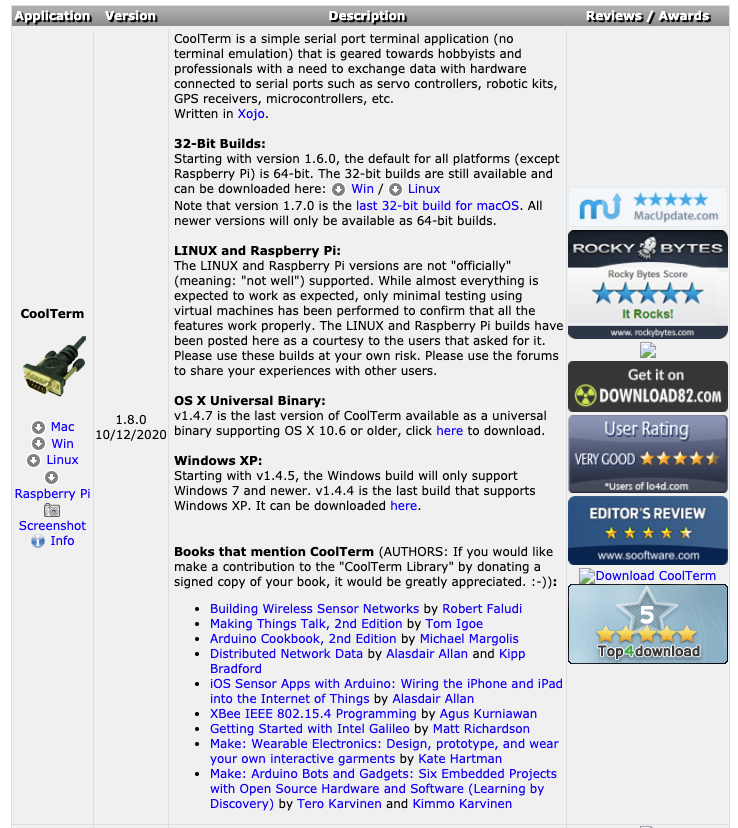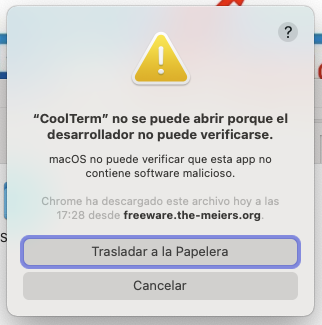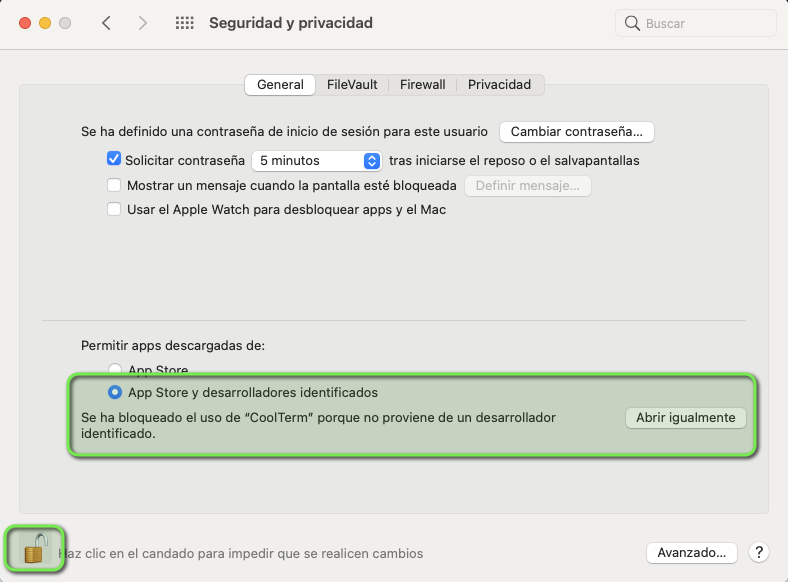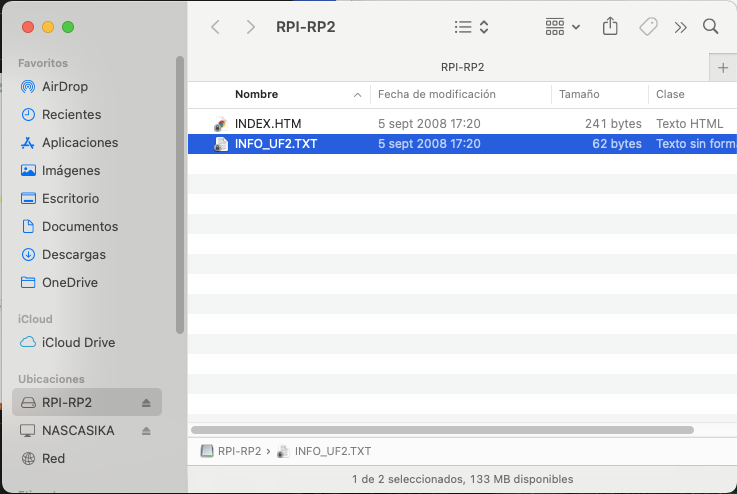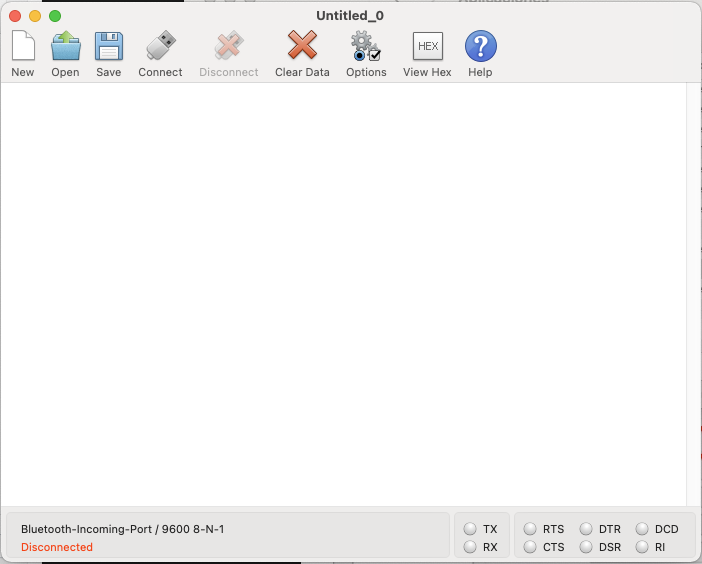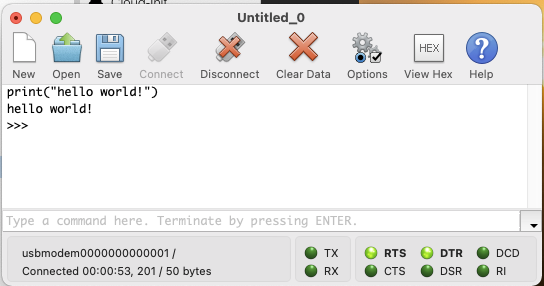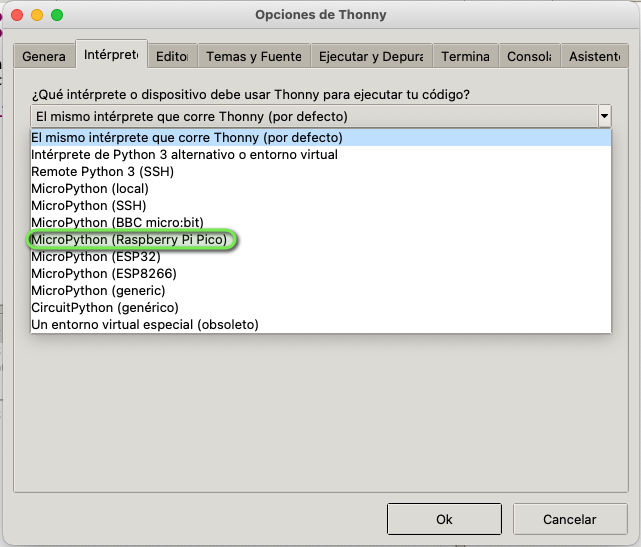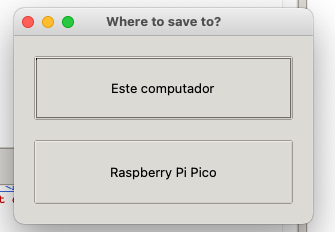RaspBerry Pi Pico: Cargar script
Seguimos con las entradas para RaspBerry Pi Pico…
Hoy os vamos a explicar cómo cargar un script en nuestra RaspBerry Pi Pico para que se ejecute de varias formas diferentes.
Lo que vamos a necesitar es:
- Cable MicroUSB
- RaspBerry Pi Pico
- En mi caso lo haré sobre MacOS, pero podéis usar de la misma forma un pc con Windows / Linux
- Y la instalación de estos softwares (os doy varias opciones):
Instalar MicroPython para RaspBerry Pi Pico
Desde la siguiente web, descargaremos un fichero con extensión UF2, con el siguiente formato “rp2-pico-20210205-unstable-v1.14-8-g1f800cac3.uf2”
Nos va a permitir, una vez cargado en nuestra RaspBerry Pi Pico, interactuar con ella.
https://www.raspberrypi.org/documentation/pico/getting-started/
Instalar CoolTerm en MacOS para RaspBerry Pi Pico
Adicionalmente, para enviar los comandos desde nuestro MacOS a la RaspBerry Pi Pico usaremos un software que se llama CoolTerm:
https://freeware.the-meiers.org/
Se descarga un ZIP, que lleva un DMG para MacOS. Simplemente hacemos doble clic y llevamos el ejecutable a Aplicaciones:
Al ejecutarla nos dará un error porque no es de un desarrollador verificado:
Si queréis usarla tendréis que desbloquear la seguridad para ella desde Ajustes -> Seguridad y privacidad -> General.
Conectar RaspBerry Pi Pico a Mac
Ahora tenemos todo lo necesario. Así que conectamos el cable MicroUSB a nuestro equipo y la RPI Pico. Aparecerá de esta forma:
Hacemos un Copiar-Pegar del fichero UF2 y automáticamente se desconectará. Ahora pulsamos el botón blanco de la RaspBerry Pi Pico:
Abrimos COOLTERM:
Desde OPTIONS:
- SERIAL PORT:
- Port: Elegimos COM4 o donde se haya mapeado (en MacOS me sale usbmodem000000000001)
- Dejamos el resto de valores por defecto (9600-Baudrate (yo he tenido que cambiarlo en MACOS a 115200)…)
- TERMINAL:
- Cambiamos a Line Mode
Pulsamos OK y CONNECT. Ya estaremos dentro de nuestra RASPBERRY PI PICO
Conexión a RaspBerry Pi Pico con RSHELL y PYTHON
Otra forma de conectarse es instalando Python y Rshell.
Os dejo como he instalado RSHELL con el Python 2.7 que tengo en mi MACOS:
|
1 2 3 4 5 6 7 8 9 10 11 12 13 14 15 16 17 18 19 20 21 |
MacBook-Pro-de-Raul:~ raulunzue$ pip install rshell Collecting rshell Downloading rshell-0.0.28.tar.gz (45 kB) |████████████████████████████████| 45 kB 3.8 MB/s Collecting pyudev>=0.16 Downloading pyudev-0.22.0.tar.gz (85 kB) |████████████████████████████████| 85 kB 4.6 MB/s Collecting pyserial Downloading pyserial-3.5-py2.py3-none-any.whl (90 kB) |████████████████████████████████| 90 kB 6.3 MB/s Collecting six Downloading six-1.15.0-py2.py3-none-any.whl (10 kB) Using legacy 'setup.py install' for rshell, since package 'wheel' is not installed. Using legacy 'setup.py install' for pyudev, since package 'wheel' is not installed. Installing collected packages: six, pyudev, pyserial, rshell Running setup.py install for pyudev ... done Running setup.py install for rshell ... done Successfully installed pyserial-3.5 pyudev-0.22.0 rshell-0.0.28 six-1.15.0 WARNING: You are using pip version 20.3.3; however, version 21.0.1 is available. You should consider upgrading via the '/Library/Frameworks/Python.framework/Versions/3.9/bin/python3.9 -m pip install --upgrade pip' command. MacBook-Pro-de-Raul:~ raulunzue$ rshell -p COM4 --buffer-size 512 |
Conexión a RaspBerry Pi Pico con THONNY
Otra opción es THONNY que es un software que también es muy fácil de trabajar e instalar. Os dejo el enlace a un manual muy bien explicado:
https://projects.raspberrypi.org/en/projects/getting-started-with-the-pico
Como veréis podéis actualizar el firmware de vuestra Raspberry Pi Pico desde él.
La única cosa que tendréis que modificar es el intérprete para MicroPython (RaspBerry Pi Pico) y el puerto desde la misma ventana cuando seleccionas. En MacOS -> Thonny -> Preferences -> Intérprete -> MicroPython (Raspberry Pi Pico):
Cuando generéis un script, simplemente al guardar os dirá donde, en este caso, la RaspBerry Pi Pico:
A partir de aquí iremos viendo como ejecutar diferentes scripts y nuevas entradas
¿Te ha gustado la entrada SÍGUENOS EN TWITTER O INVITANOS A UN CAFE?
 Blog Virtualizacion Tu Blog de Virtualización en Español. Maquinas Virtuales (El Blog de Negu) en castellano. Blog informática vExpert Raul Unzue
Blog Virtualizacion Tu Blog de Virtualización en Español. Maquinas Virtuales (El Blog de Negu) en castellano. Blog informática vExpert Raul Unzue